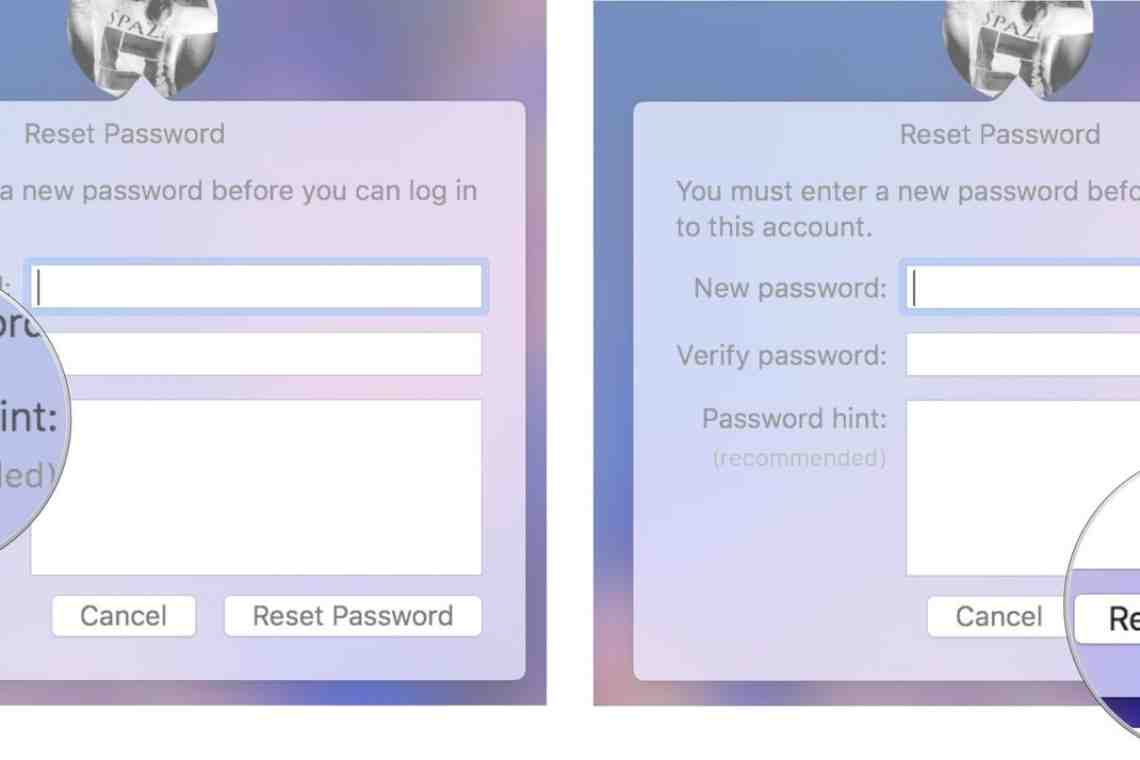Есть множество причин, по которым вам необходимо изменить имя пользователя в вашем компьютере. Вы купили компьютер у кого-то и хотите удалить его учетную запись и ввести свою, вы допустили ошибку при наборе имени пользователя во время установки Windows, вы изменили фамилию, а может даже и имя и просто потому что вам того хочется. Не важно, почему вы решили это сделать. Важно, как именно это осуществить.
Вам понадобится
- Компьютер с операционной системой Windows
- Доступ к операционной системе на правах Администратора
- Компьютерная мышь, клавиатура
Инструкция
1. Войдите в систему, выбрав учетную запись с правами Администратора.
2. Откройте меню «Пуск» и выберите «Панель управления».
3. Откройте категорию «Учетные записи пользователей». Выберите ту учетную запись, которую хотели бы изменить.
4. Решите, что вы хотите поменять в данной учетной записи – только имя или, быть может, ещё и изображение? Здесь же вы можете создать или сменить пароль или изменить тип учетной записи.
5. Выберите «Изменить имя» и задайте новое. Нажмите «Сменить имя». Учетная запись будет изменена.
6. Если вас устраивают эти изменения, то на этом можно остановиться. Если вам нужно поменять имя пользователя ещё и в свойствах системы, то выполните следующие действия.
7. Откройте меню «Пуск» и выберите «Выполнить». Введите в строку «regedit» и нажмите «ОК». Откроется редактор реестра.
8. Проделайте следующий путь: HKEY_LOCAL_MACHINE / Software / Microsoft / Windows / Windows NT /Current Version и на правой панели найдите параметр RegistredOwner. Выделите его и вызовите меню, нажав правую кнопку мыши.
9. Выберите «Изменить» и в графе «Значение» наберите нужное вам имя. Примите изменения, нажав «ОК». Здесь же вы можете поменять название организации, которой принадлежит компьютер. Для этого нужно выбрать параметр RegisteredOrganization и повторить те же действия, как и в случае с изменением имени.